Win7电脑右下角的网络图标不见了如何解决?
来源:U大侠 时间:2019-05-17 浏览:5771
电脑网络图标不见了解决方法:
1、右键 - 桌面网络图标;如图所示:
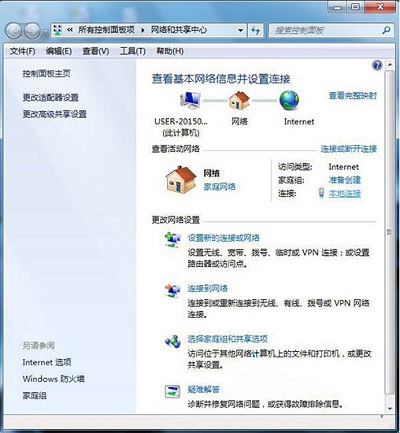
2、点击左侧的:更改适配器设置;如图所示:
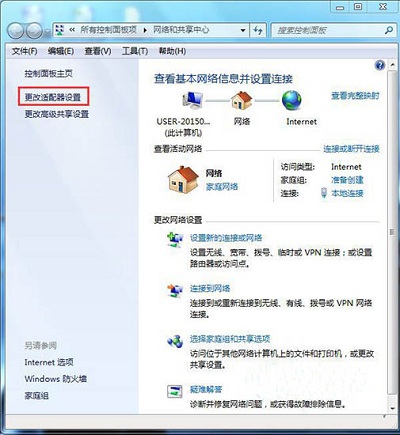
3、在打开的网络连接窗口,双击:无线网络连接图标;如图所示:
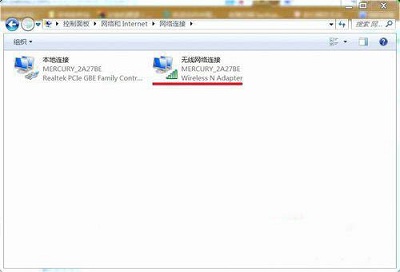
4、就会弹出:无线网络连接 状态窗口,我们左键单击:属性;如图所示:
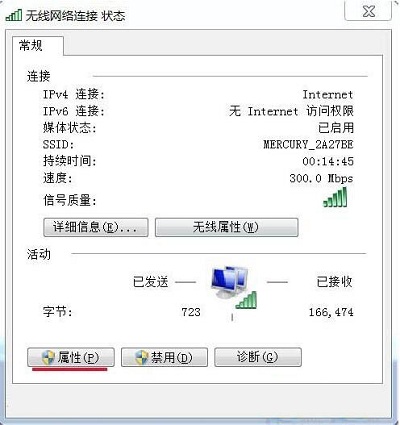
5、在弹出的:无线网络连接 属性窗口,我们左键单击:配置;如图所示:
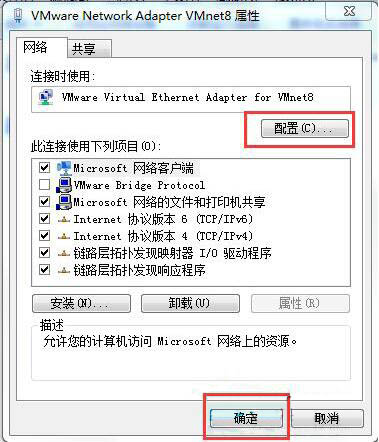
6、我们在弹出的:Wireless N Adapter 属性窗口,单击:电源管理;如图所示:
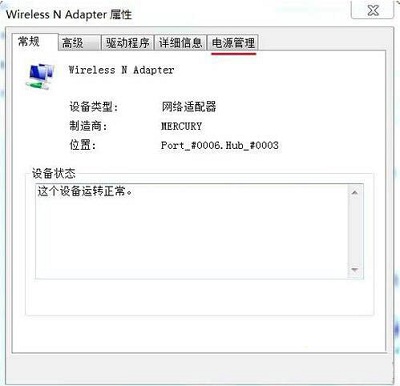
7、在弹出的新窗口中我们可以看到:允许计算机关闭此设备以节约电源前面打了勾;如图所示:
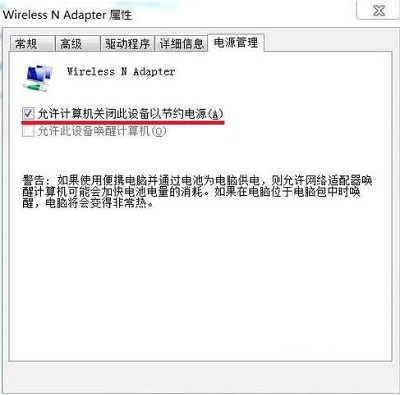
8、我们点击:允许计算机关闭此设备以节约电源,去掉允许计算机关闭此设备以节约电源前面的勾,再点:确定,重新启动计算机,网络连接图标找回来了。如图所示:

更多精彩内容,请关注U大侠官网或者关注U大侠官方微信公众号(搜索“U大侠”,或者扫描下方二维码即可)。

U大侠微信公众号
有问题的小伙伴们也可以加入U大侠官方Q群(129073998),U大侠以及众多电脑大神将为大家一一解答。
相关文章
-

-
win7系统中ctrl+shift输入法不能切换的解决方法
2015-06-19 2565
-

-
Win7预防Adobe Photoshop自动联网验证的方法
2016-03-21 1035
-

-
win7屏幕亮度怎么调?win7怎么调节屏幕亮度?
2016-04-06 6392
-

-
win7游戏怎么全屏显示?win7游戏全屏方法
2016-10-09 965
-

-
win7镜像文件下载?win7镜像安装教程
2016-11-02 956
-

-
Win7下QQ安装后无法接收任何文件的解决方法
2015-11-20 702
-

-
Win7升级Win10图文教程
2015-04-07 6254
-

-
Win7系统下宽带连接错误738的解决方法
2015-07-15 1050
-

-
Win7登录工行提示“您尚未正确安装工行网银控件
2015-05-28 1032
-

-
Win7/Win8.1升级到Win10提示80240020错误的解决方法
2015-08-03 884
